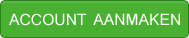Installatie - Apache
Het Apache WelkomsScherm
We openen het apache_2.0.54-win32-x86-no_ssl.msi bestand waarna we het welkomst venster voor onze neus krijgen. Vervolgens krijgen we 2 vensters met de licentie voorwaarde en de readme. Je kunt ze allebei doorlezen of besluiten om op volgende te klikken. Vervolgens krijgen we het "Server Information" scherm voor onze neus die wellicht wel handig zijn om goed door te nemen. Als je de server lokaal gebruikt dan zullen de instellingen waarschijnlijk wel goed staan. Anders kan je ze waarschijnlijk aanpassen. Indien je meerdere websites heb dan zul je hier één website moeten invullen, de rest regelen we dan later. We kiezen ervoor om apache als service op poort 80 te installeren. Dan draaid hij altijd op de achtergrond. Je zou hem ook op handmatig kunnen zetten als je hem niet zo vaak gebruikt.
Apache Server Information
Het volgende scherm geeft ons de mogelijkheid om te kiezen tussen 'typical' of 'custom' manier van installatie. Om het een mooier geheel te houden kiezen wij voor custom. We verwijderen 2 pakketjes (Build Headers en Libery's & Iconv Code Pages) en kiezen er voor om Apache Http Server te installeren in c:\server\. De Apache Runtime zou dan geinstalleerd worden in c:\server\apache2\. Zodat we de servermap over hebben voor oa Mysql.
Apache Custom Setup
Vervolgens kunnen we eindelijk op de installatie knop drukken waarna de rest vanzelf gaat. Woei!
Apache Installatie Voltooid
Inhoudsopgave
- Voorwoord en Benodigdheden
- Installatie - Php
- Installatie - PhpMyAdmin
- Installatie - Apache
- Configuratie - Apache + Php
- Beveiligen - PhpMyAdmin (htacces + allow/deny)
- Configuratie - Apache + Php deel 2
- Tot slot
- Installatie - Mysql